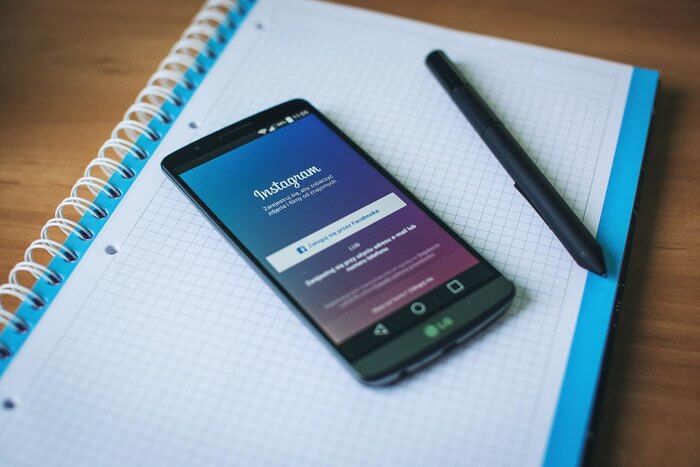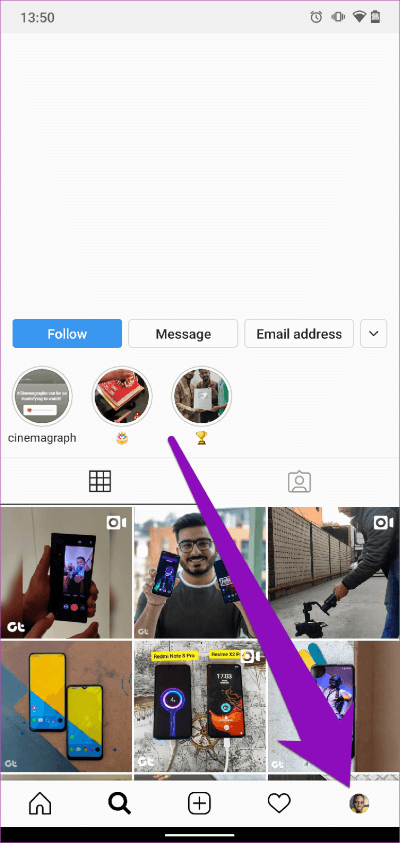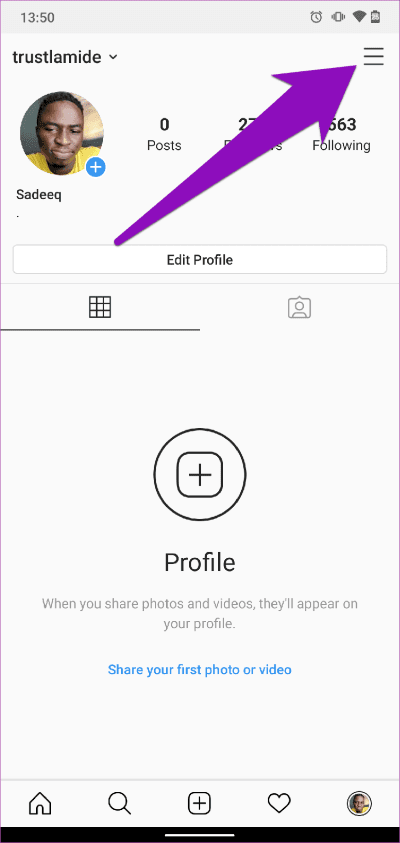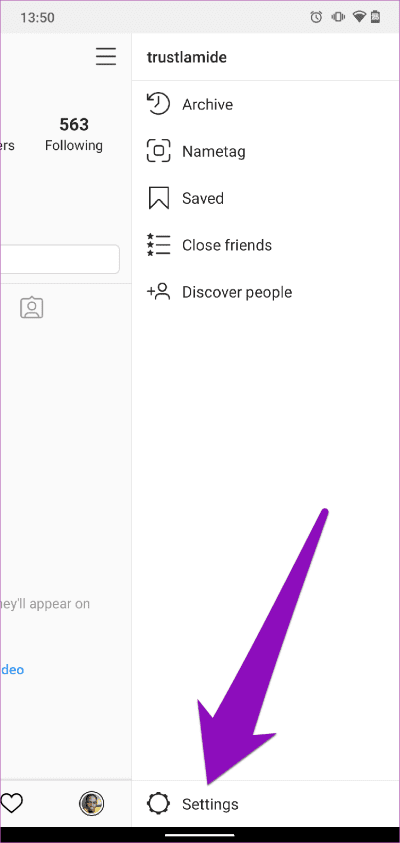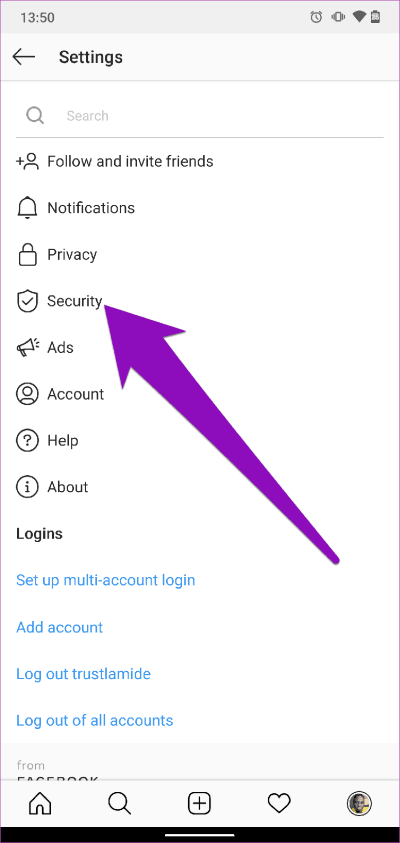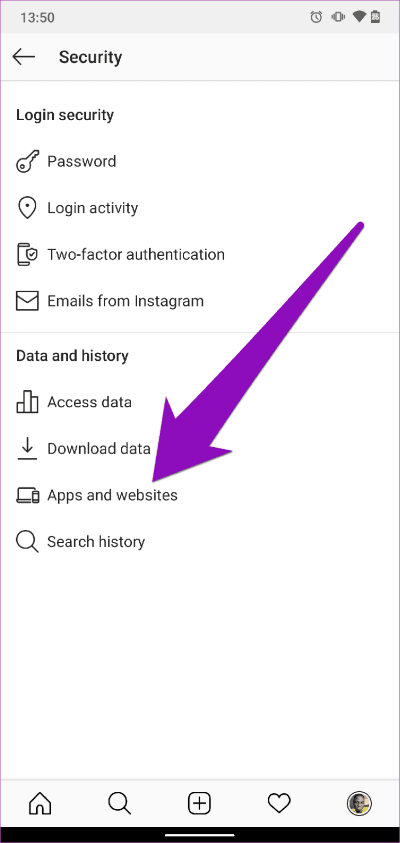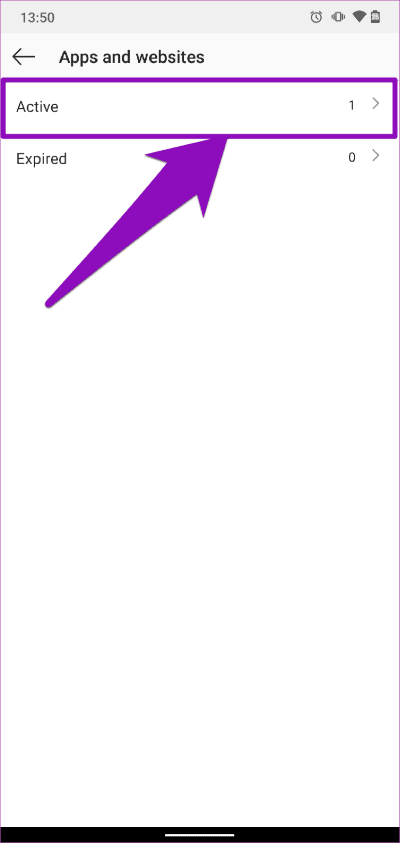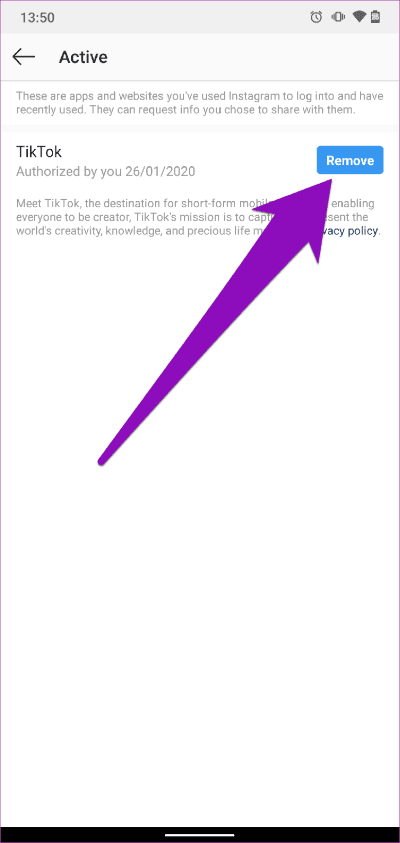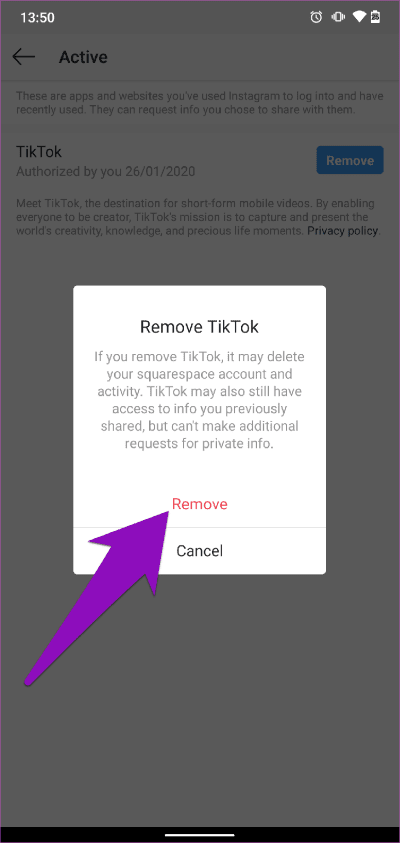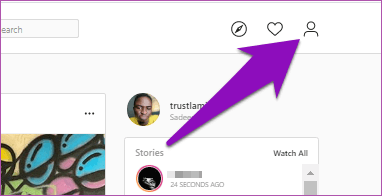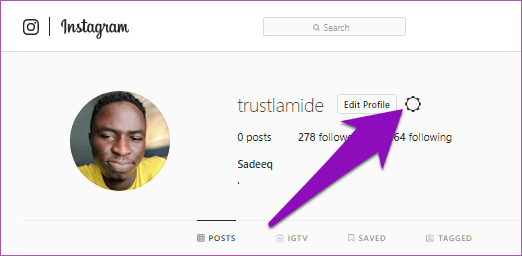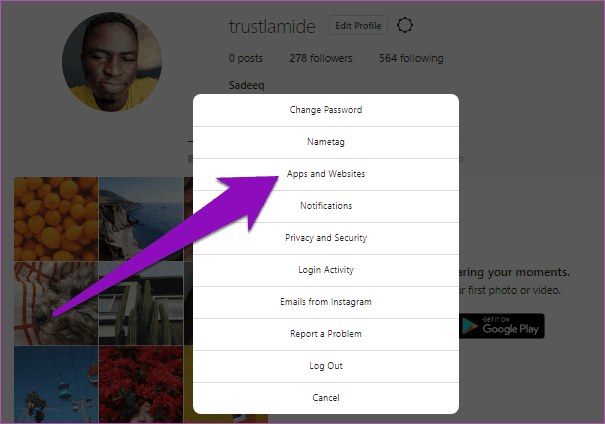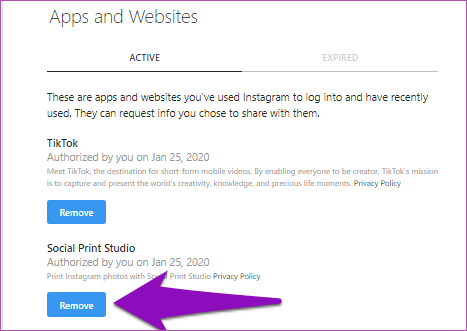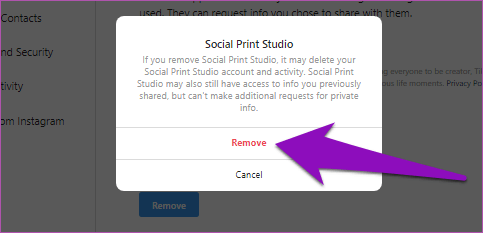So überprüfen und entfernen Sie von Instagram genehmigte Apps
Es gibt viele Möglichkeiten, wie Ihr Social-Media-Konto gehackt werden kann. Der Zugriff auf bösartige Anwendungen von Drittanbietern ist eine davon. Genau das haben etwa 87 Millionen Facebook-Nutzer aus ihren Kontoinformationen gewonnen, die im berühmten Skandal um Cambridge Analytica illegal extrahiert wurden. Wir haben eine Anleitung zum Entfernen von Apps aus Ihrem Facebook-Konto. In diesem Beitrag führen wir Sie durch die verschiedenen Möglichkeiten, genehmigte Apps zu überprüfen und zu entfernen Nicht autorisiert von Ihrem Konto in Instagram.
Obwohl einige dieser Apps sicher sind (insbesondere diejenigen, die Instagram gehören – Boomerang, Layout usw.), kann man Apps von Drittanbietern, die nicht mit Instagram verbunden sind oder von Instagram unterstützt werden, nicht vollständig vertrauen. Sogar Instagram warnt vor möglichen Schäden Verursacht durch einige Drittanbieter-Apps. Wenn Sie beispielsweise Zugriff auf Ihr Instagram-Konto erhalten, kann eine (bösartige) App Ihre Direktnachrichten (DMs) lesen, Informationen über Ihre Kontakte abrufen, Ihre Seite mit Inhalten spammen usw.
Wenn Sie in der Vergangenheit einige Apps mit Ihrem Instagram-Konto verknüpft haben, ist das in Ordnung; Da brauchst du dir keine Vorwürfe zu machen. Vielleicht waren Sie sich der Sicherheitsrisiken nicht bewusst, denen Sie sich und Ihre Kontakte ausgesetzt haben. Glücklicherweise können Sie leicht überprüfen, welche Apps Sie zuvor für den Zugriff autorisiert haben zum Instagram-Account Ihre.
Wir werden die Schritte in den folgenden Absätzen durchgehen. Außerdem zeigen wir Ihnen, wie Sie eine App von Ihrem Instagram-Konto entfernen oder trennen. Machen wir das, ja?
Sie können diese Lösungen auf Ihrem Mobiltelefon und Computer verfolgen. Da die Mehrheit der Instagram-Nutzer jedoch von einem Smartphone aus auf ihr Konto zugreifen kann, beginnen wir mit der mobilen App. Die Schritte bleiben sowohl für Android- als auch für iOS-Versionen der Instagram-App gleich.
In der mobilen App
Schritt 1: Klicken Sie auf ein Bild Profil In der unteren rechten Ecke der Instagram-App zum Starten Profilliste.
Schritt 2: Klicken Sie auf das Symbol Hamburger-Menü Mehr erkennen als Optionen im Profilmenü.
Schritt 3: Klicke auf die Einstellungen.
Schritt 4: Lokalisieren الأمان Aus einer Liste die Einstellungen.
Schritt 5: innerhalb der Sektion "Daten und Geschichte" , Option anklickenApps und Websites".
Schritt 6: Klicken Aktivierung.
Dadurch werden alle Apps angezeigt, die derzeit die Berechtigung zum Zugriff auf ein Konto haben privates Instagram zusammen mit anderen Details wie dem Autorisierungsdatum.
Schritt 7: Wenn Sie eine App auswählen, der Sie nicht vertrauen oder an die Sie sich nicht erinnern können, drücken Sie die Schaltfläche „EntfernungUm seine Ankunft zu annullieren.
Schritt 8: Auf dem Bildschirm wird ein Dialogfeld angezeigt, in dem Sie aufgefordert werden, Ihre Aktion zu bestätigen. Klicken "EntfernungUm Ihre Aktion zu bestätigen.
Einfach. Mit dieser Methode können Sie den Zugriff aller verbundenen Apps auf Instagram-Konto Ihre. Sehen wir uns nun an, wie Sie dasselbe mit einem Webbrowser tun können.
auf dem Computer
Schritt 1: Einloggen in حساب Instagram von jedem Browser auf Ihrem Computer aus.
Schritt 2: في Startseite , klicke auf das Symbol Identifikationsdatei Um zu Ihrer Instagram-Profilseite zu gelangen.
Schritt 3: Tippen Sie auf Ihrer Konto-/Profilseite auf das Symbol . Ausrüstung.
Schritt 4: Klicke auf "Apps und Websiteim Popup-Menü.
Dadurch gelangen Sie zur Seite "Zugriff verwalten" Ihres Kontos, auf der Sie die Apps und Websites anzeigen können, denen Sie Zugriff auf Ihr Instagram-Konto gewährt haben.
Für jede mit Ihrem Konto verbundene App zeigt Instagram einige zusätzliche Details wie die Informationen der App sowie das Datum an, an dem Sie der App den Zugriff auf Ihr Konto erlaubt haben.
Schritt 5: So entfernen Sie eine App Autorisiert vom Instagram-Konto Ihr, klicken Sie einfach auf die Schaltfläche“Entfernungbefindet sich direkt unter der Anwendung.
Schritt 6: Klicken Sie im Bestätigungs-Popup-Fenster auf „Entfernung" Folgen.
Und das ist es. Die App kann dann nicht auf die neuen Daten und Informationen Ihres Instagram-Accounts zugreifen.
Hinweis: Wenn Sie eine App von Ihrem Instagram-Konto entfernen, hat sie möglicherweise noch Zugriff auf einige (alte) Informationen, die Sie zuvor geteilt haben, während sie noch in Ihrem Konto autorisiert war.
Zusätzliche Tipps
- Wenn Sie vermuten, dass eine App Ihre Kontoinformationen verkauft/speichert/stiehlt, empfehlen wir Ihnen, den Zugriff der App auf Ihr Instagram-Konto zu widerrufen und Ihr Konto auf der Website der App oder innerhalb der App zu löschen.
- Wenn Sie versehentlich eine App von Ihrem Instagram-Konto entfernen, können Sie die App erneut autorisieren. Starten Sie einfach die App auf Ihrem Telefon oder besuchen Sie die Website der App in einem Browser, wählen Sie die Option zum Anmelden bei Instagram oder „Mit Instagram anmelden“, geben Sie Ihre Instagram-Kontodaten ein und autorisieren Sie die App.
Übernehmen Sie die Kontrolle über Ihr Konto
Bevor Sie eine App für Ihr Instagram-Konto zulassen, lesen Sie alle Informationen, auf die die App Zugriff anfordert. Wenn Sie die Anforderungen und Berechtigungen der App noch nicht überprüft haben, ist es noch nicht zu spät. Befolgen Sie die obigen Schritte, um autorisierte App-Details zu überprüfen und alle nicht autorisierten oder nicht vertrauenswürdigen Apps zu entfernen. Als zusätzliche Sicherheitsebene empfehlen wir auch, Ihr Instagram-Passwort zu ändern, nachdem Sie eine App aus Ihrem Konto entfernt haben. Weißt du, nur um sicher zu gehen.